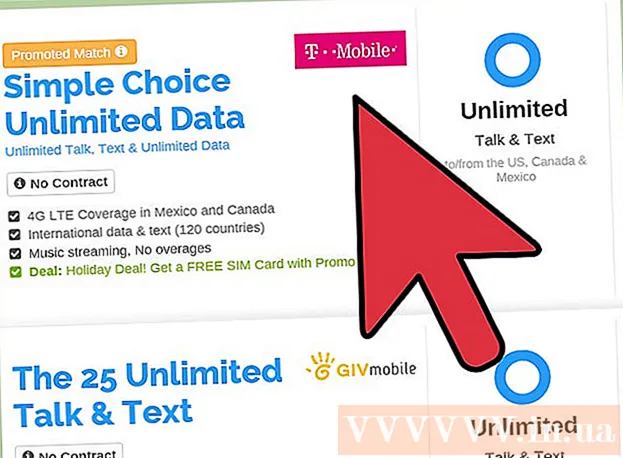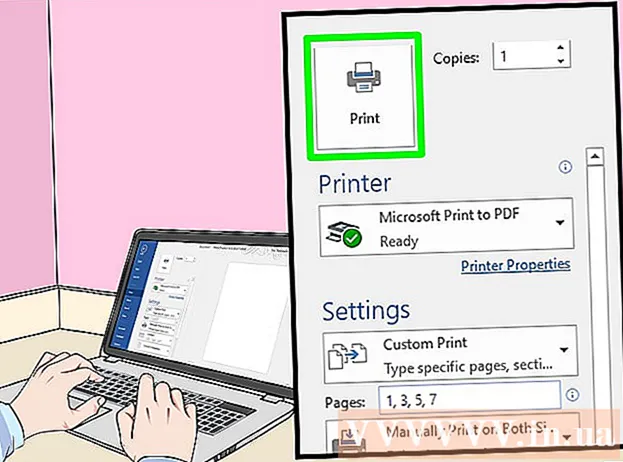著者:
Ellen Moore
作成日:
19 1月 2021
更新日:
2 J 2024

コンテンツ
Kikは最近若者に非常に人気がありますが、モバイルデバイスでのみ機能します。友達とのつながりを保ちたいが、携帯電話やWi-Fiアクセスがない人のために、私たちはシンプルなソリューションを提供します。詳細については、以下をお読みください。
ステップ
方法1/2:Bluestacks
 1 Bluestacksをまだお持ちでない場合は、ダウンロードしてください。 BluestacksのWebサイトにアクセスすると、ダウンロードが自動的に開始されます。ファイルを保存するか、ダウンロードをキャンセルするかを尋ねるダイアログが表示されます。 [ファイルを保存]オプションを選択し、ダウンロードが完了するのを待ちます。接続速度にもよりますが、約1〜5分かかります。
1 Bluestacksをまだお持ちでない場合は、ダウンロードしてください。 BluestacksのWebサイトにアクセスすると、ダウンロードが自動的に開始されます。ファイルを保存するか、ダウンロードをキャンセルするかを尋ねるダイアログが表示されます。 [ファイルを保存]オプションを選択し、ダウンロードが完了するのを待ちます。接続速度にもよりますが、約1〜5分かかります。 - ファイルをダウンロードした後、Bluestacksを起動し、インストールが完了するのを待ちます。必要な設定を選択します。サイズは323MBなので、アプリ用に十分なスペースがあることを確認してください。
 2 まだダウンロードしていない場合は、BluestacksでKikをダウンロードしてください。 デスクトップ上部の検索ボックスに「Kik」と入力します。 Instagramアイコンをクリックして、GooglePlayストアで開きます。次に、緑色の[インストール]ボタンをクリックし、インストールが完了するのを待ってから、アプリケーションを開きます。
2 まだダウンロードしていない場合は、BluestacksでKikをダウンロードしてください。 デスクトップ上部の検索ボックスに「Kik」と入力します。 Instagramアイコンをクリックして、GooglePlayストアで開きます。次に、緑色の[インストール]ボタンをクリックし、インストールが完了するのを待ってから、アプリケーションを開きます。  3 アカウントにログイン(または登録)します。 アプリケーションを起動すると、「登録」と「ログイン」の2つのオプションがある画面が表示されます。ログインするには、クレデンシャル(メールアドレス/ユーザー名とパスワード)を入力します。画面下部の「ログイン」ボタンをクリックし、確認ページが表示されるのを待ちます。キャプチャを入力するか、一連の写真でパズルを解くように求められます。特定のオブジェクトを含む画像をクリックするように求められます(ロボットではないことを確認するため)。登録するには、必要な情報(ユーザー名、メールアドレス、パスワード、名前など)を入力し、画面下部の「登録」ボタンをクリックしてください。検証テストを受けて、アカウントにサインインします。
3 アカウントにログイン(または登録)します。 アプリケーションを起動すると、「登録」と「ログイン」の2つのオプションがある画面が表示されます。ログインするには、クレデンシャル(メールアドレス/ユーザー名とパスワード)を入力します。画面下部の「ログイン」ボタンをクリックし、確認ページが表示されるのを待ちます。キャプチャを入力するか、一連の写真でパズルを解くように求められます。特定のオブジェクトを含む画像をクリックするように求められます(ロボットではないことを確認するため)。登録するには、必要な情報(ユーザー名、メールアドレス、パスワード、名前など)を入力し、画面下部の「登録」ボタンをクリックしてください。検証テストを受けて、アカウントにサインインします。  4 Kikの使用を開始します。 友達にメールを送ったり、オンライン機能を使用したりします。このアプリケーションには、友達とのチャットに加えて、写真、ビデオ、GIFの検索、Kikメガネ、絵文字ストアなどの機能があります。通信中に、絵文字、写真、ビデオ、ステッカー、ミームなどを送信できます。必要に応じて、プロファイル名とアバターを変更できます。タッチスクリーンの代わりにマウスが使用されますが、それ以外はすべて電話とまったく同じです。
4 Kikの使用を開始します。 友達にメールを送ったり、オンライン機能を使用したりします。このアプリケーションには、友達とのチャットに加えて、写真、ビデオ、GIFの検索、Kikメガネ、絵文字ストアなどの機能があります。通信中に、絵文字、写真、ビデオ、ステッカー、ミームなどを送信できます。必要に応じて、プロファイル名とアバターを変更できます。タッチスクリーンの代わりにマウスが使用されますが、それ以外はすべて電話とまったく同じです。
方法2/2:Android
 1 Andyroidをまだお持ちでない場合は、ダウンロードしてインストールしてください。 AndyroidのWebサイトにアクセスし、画面の下部にある緑色の[ダウンロード]ボタンをクリックします。その後、エミュレータの自動ロードが開始され、そのバージョンはコンピュータのシステムに適しています。ダウンロードが完了するのを待ってから、ファイルを開いてインストールを開始します。インストールプロセスが完了するまで、プロンプトに従います。
1 Andyroidをまだお持ちでない場合は、ダウンロードしてインストールしてください。 AndyroidのWebサイトにアクセスし、画面の下部にある緑色の[ダウンロード]ボタンをクリックします。その後、エミュレータの自動ロードが開始され、そのバージョンはコンピュータのシステムに適しています。ダウンロードが完了するのを待ってから、ファイルを開いてインストールを開始します。インストールプロセスが完了するまで、プロンプトに従います。 - Andyroidのシステム要件は次のとおりです。OSWindows7または8、またはx64、Mac OS最新バージョン(そうでない場合、プログラムにバグがある可能性があります)、少なくとも3 GBのRAM(フリーズせずに動作するため)、および20GBを超える空きハードディスクスペース。アプリケーションは古いMacOS Xで実行できますが、クラッシュする頻度がはるかに高くなります。さらに、更新されたドライバとOpenGL ES2.0互換性を備えた最新のグラフィックカードの1つも必要です。ほとんどのグラフィックカードはこのカテゴリに分類されるため、比較的新しいコンピュータを使用している場合は、心配する必要はありません。
 2 Google Playストアを開き、Kikをダウンロードします。 Playストアアイコンは画面の下部にあります。それをダブルクリックします。アプリを正常にダウンロードし、Googleが個人アカウントをAndyroidと同期できるようにするには、GooglePlayアカウントにサインインするように求められます。 Kikが既にアカウントにインストールされている場合は、すべてのアプリケーションを自動的に同期できるため、手動でダウンロードする必要はありません。 Kik Messengerが自動的にインストールされなかった場合は、Google Playストアの検索アイコンをクリックして、「Kik」または「KikMessenger」と入力します。結果のリストでアプリケーションを見つけて、[インストール]ボタンをクリックします。インストールが完了するのを待ってから、アプリを開きます。
2 Google Playストアを開き、Kikをダウンロードします。 Playストアアイコンは画面の下部にあります。それをダブルクリックします。アプリを正常にダウンロードし、Googleが個人アカウントをAndyroidと同期できるようにするには、GooglePlayアカウントにサインインするように求められます。 Kikが既にアカウントにインストールされている場合は、すべてのアプリケーションを自動的に同期できるため、手動でダウンロードする必要はありません。 Kik Messengerが自動的にインストールされなかった場合は、Google Playストアの検索アイコンをクリックして、「Kik」または「KikMessenger」と入力します。結果のリストでアプリケーションを見つけて、[インストール]ボタンをクリックします。インストールが完了するのを待ってから、アプリを開きます。  3 アカウントにログイン(または登録)します。 アプリケーションを起動すると、「登録」と「ログイン」の2つのオプションがある画面が表示されます。ログインするには、クレデンシャル(メールアドレス/ユーザー名とパスワード)を入力します。画面下部の「ログイン」ボタンをクリックし、確認ページが表示されるのを待ちます。キャプチャを入力するか、一連の写真でパズルを解くように求められます。パズルから名前を付けた画像を組み立てるように求められます(ロボットではないことを確認するため)。登録するには、必要な情報(ユーザー名、メールアドレス、パスワード、名前など)を入力し、画面下部の「登録」ボタンをクリックしてください。検証テストを受けて、アカウントにサインインします。
3 アカウントにログイン(または登録)します。 アプリケーションを起動すると、「登録」と「ログイン」の2つのオプションがある画面が表示されます。ログインするには、クレデンシャル(メールアドレス/ユーザー名とパスワード)を入力します。画面下部の「ログイン」ボタンをクリックし、確認ページが表示されるのを待ちます。キャプチャを入力するか、一連の写真でパズルを解くように求められます。パズルから名前を付けた画像を組み立てるように求められます(ロボットではないことを確認するため)。登録するには、必要な情報(ユーザー名、メールアドレス、パスワード、名前など)を入力し、画面下部の「登録」ボタンをクリックしてください。検証テストを受けて、アカウントにサインインします。  4 Kikの使用を開始します。 友達にメールを送ったり、オンライン機能を使用したりします。このアプリケーションには、友達とのチャットに加えて、写真、ビデオ、GIFの検索、Kikメガネ、絵文字ストアなどの機能があります。通信中に、絵文字、写真、ビデオ、ステッカー、ミームなどを送信できます。必要に応じて、プロファイル名とアバターを変更できます。タッチスクリーンの代わりにマウスが使用されますが、それ以外はすべて電話とまったく同じです。
4 Kikの使用を開始します。 友達にメールを送ったり、オンライン機能を使用したりします。このアプリケーションには、友達とのチャットに加えて、写真、ビデオ、GIFの検索、Kikメガネ、絵文字ストアなどの機能があります。通信中に、絵文字、写真、ビデオ、ステッカー、ミームなどを送信できます。必要に応じて、プロファイル名とアバターを変更できます。タッチスクリーンの代わりにマウスが使用されますが、それ以外はすべて電話とまったく同じです。
チップ
- Kikでは一度に1つのデバイスからしかログインできないため、エミュレーターの1つにログインすると、前のデバイスから自動的にログアウトします。
- Manymoを閉じると、Kikからログアウトします。つまり、それまたは他のエミュレーターを起動した場合は、再度サインインする必要があります。重要な通信があり、その一部を保存する必要がある場合は、終了する前にチャットのスクリーンショットを撮ります。チャットの履歴は終了後に消去されるためです。